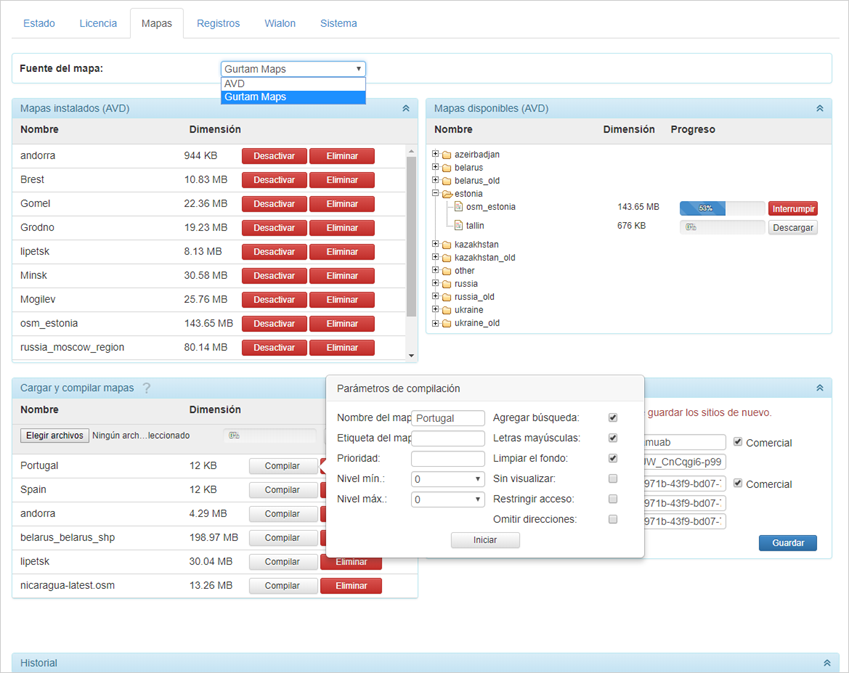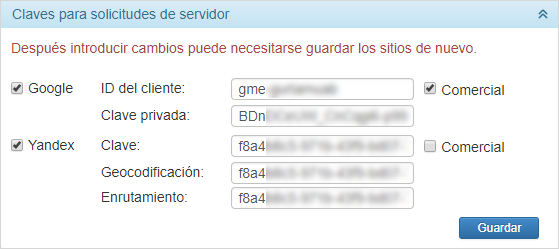En esta pestaña se configura el sistema cartográfico. Los mapas son de importancia para los usuarios finales por dos razones. Primero, son la base para colocar unidades de seguimiento, construir recorridos de su movimiento, dibujar geocercas, etc. Segundo, de acuerdo con los mapas se determina la precisión de la información de dirección que se utiliza tanto en el proceso de seguimiento, como en los informes.
Fuente del mapa
Ante todo hay que elegir la fuente del mapa: AVD o Gurtam Maps (no se puede utilizar ambas al mismo tiempo).
Gurtam se responsabiliza del soporte del servidor de mapas y la actualización de datos cartográficos solo en caso de estar elegido como fuente del mapa Gurtam Maps. Por esta causa una vez elegido Gurtam Maps, otras secciones de esta pestaña serán ocultadas por no ser necesarias.
Escoja AVD si desea crear y utilizar su propio servidor WebGIS. Este proceso está descrito abajo.
Configuración de mapas AVD (WebGIS)
Mapas instalados (AVD)
Aquí está la lista de mapas instalados. Los mapas se agregan a la lista de la sección de derecha o de abajo. Un mapa agregado está activado por defecto, sin embargo, se lo puede desactivar. En este caso seguirá en su servidor, pero será indisponible para los usuarios. Un mapa puede ser eliminado del servidor por completo.
Mapas disponibles (AVD)
Aquí está la lista de mapas AVD proporcionados por Gurtam que están listos para utilizarse. Para instalar uno, escójalo en la lista y apriete Descargar. El mapa aparecerá en la sección Mapas instalados inmediatamente después de descargarse. Para la búsqueda rápida todos los mapas disponibles están situados en carpetas según los nombres de países.
Cargar y compilar mapas
Si dispone de sus propios mapas, puede cargar e instalarlos en el servidor. Si el mapa es en el formato AVD, se coloca en la sección Mapas instalados. Para un mapa en cualquier otro formato hay que realizar compilación una vez cargado. Al cargar un archivo con los datos iniciales apriete el botón Compilar, ajuste los parámetros necesarios y apriete Iniciar. Del proceso de compilación se puede juzgar por el estado del botón Compilar/Eliminar. El proceso de compilación está terminado si el botón Eliminar ya no está disponible. Un mapa compilado con éxito cae en la sección Mapas instalados. Véase cómo se crean mapas AVD aquí.
Los archivos del mapa tienen que cargarse como un archivo comprimido (TAR, RAR или ZIP), sin carpetas anidadas.
Claves para solicitudes de servidor
Las solicitudes para geocodificación y enrutamiento por los mapas Google y Yandex no solo pueden ir directamente al servidor cartográfico, sino también enviarse primero al servidor en que está instalado Wialon Local.
En esta sección de ajustes administrativos se puede indicar las claves necesarias para las solicitudes de servidor. Para cada servicio cartográfico se puede introducir una clave personal o comercial. Esto se regulariza por medio de activar o desactivar la opción Comercial.
Marque el servicio cartográfico necesario, indique la clave para el mismo y apriete el botón Guardar. Los campos a llenar para las claves personal y comercial de Google se diferencian (en vez de Clave están disponibles ID del cliente y Clave privada). Para los mapas Yandex se puede indicar también claves separadas para la geocodificación y el enrutamiento.
Los ajustes de esta sección se insertan automáticamente en la pestaña Mapas de los ajustes de los sitios del tipo Wialon Web, cuando en estos está activada la opción Clave del servidor.
Después de introducir cambios en esta sección puede necesitarse guardar los ajustes de sitios en la pestaña Wialon de nuevo.